随着科技的不断进步,现在越来越多的人选择使用U盘来装机,因为它既方便又快捷。本文将为大家介绍一套简单的U盘装机教程,帮助您轻松地安装操作系统。
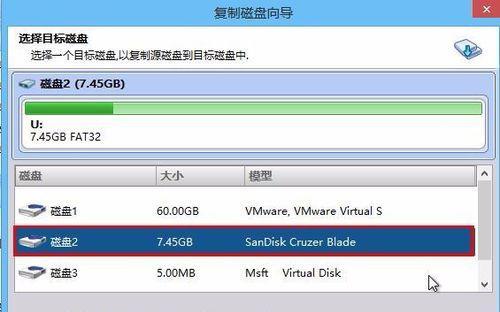
准备工作——选择合适的U盘
在进行U盘装机之前,首先要选择一个合适的U盘。关键点在于U盘的容量应大于或等于操作系统的安装文件大小,同时要确保U盘没有坏道。
下载并准备操作系统镜像文件
在进行U盘装机前,需要事先下载好操作系统的镜像文件,并保存到本地硬盘上。可从官方网站或其他可靠来源下载,并确保下载到的镜像文件没有被篡改。
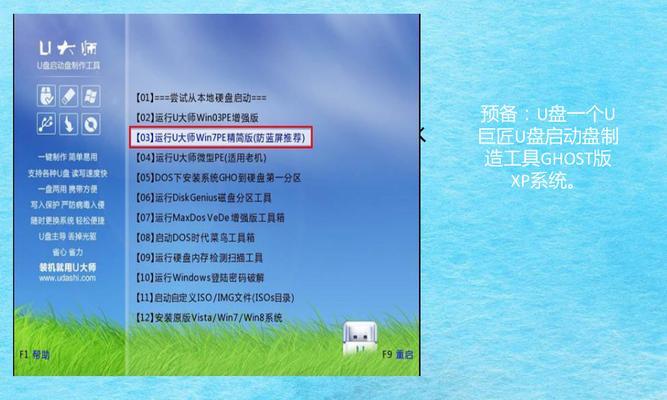
格式化U盘
将U盘插入电脑,并打开“我的电脑”,找到对应的U盘。右键点击U盘图标,选择“格式化”选项,选择文件系统为NTFS,并点击“开始”按钮进行格式化。
创建引导U盘
打开一个U盘引导工具,如Rufus等,选择刚刚格式化好的U盘作为目标U盘,然后选择之前下载好的操作系统镜像文件作为引导文件。点击“开始”按钮,等待引导U盘创建完成。
设置电脑启动项
将制作好的引导U盘插入需要安装操作系统的电脑,并重启电脑。在开机过程中按下对应的快捷键(通常是F12或ESC),进入启动项选择界面。选择U盘作为首选启动项,并按下Enter键确认。
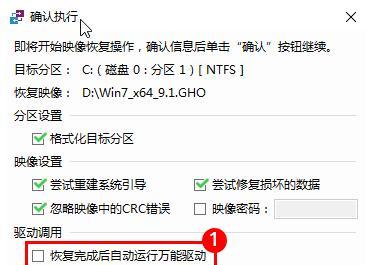
安装操作系统
进入引导界面后,根据提示选择“安装操作系统”选项。根据个人需求进行各项设置,如选择安装分区、输入授权码等。点击“下一步”按钮,等待操作系统安装完成。
重启电脑并移除U盘
当操作系统安装完成后,系统会自动重启。在重启过程中,及时移除U盘避免重新进入引导界面。
系统配置与驱动安装
在系统重启后,根据个人需求进行系统配置,如设置网络、安装必要的驱动程序等,以确保电脑的正常使用。
安全软件和常用软件安装
为了保护电脑的安全,及时安装好杀毒软件和防火墙等安全软件。此外,还可以根据个人需求安装一些常用软件,如浏览器、办公软件等。
备份系统和数据
在装机完成后,为了避免日后的数据丢失,建议及时备份系统和重要数据,可使用备份软件或云存储等方式进行。
系统优化与个性化设置
为了提升系统的运行效率和个性化体验,可以进行一些系统优化和个性化设置,如清理垃圾文件、设置壁纸等。
硬件检测与驱动更新
经过一段时间的使用后,可以使用硬件检测工具检测电脑硬件的工作状态,并及时更新相应的驱动程序。
常见问题解决方法
在使用过程中,可能会遇到一些常见问题,如蓝屏、死机等。此时可以通过查找相关资料或请教专业人士来解决。
定期维护与保养
为了保持电脑的正常运行,定期进行系统维护和硬件保养是必要的。如定期清理垃圾文件、更新操作系统补丁、清洁硬件等。
U盘装机的优势与不足
一下,U盘装机是一种简便快捷的方式来安装操作系统,它可以节省时间和精力。然而,由于U盘的容量有限,装机过程中可能会遇到一些问题,如缺少驱动、无法安装某些软件等。在选择U盘装机时需要注意一些细节,以确保成功安装系统。
结语:通过本文的教程,相信大家已经掌握了U盘装机的方法和步骤。在日常电脑维护和操作中,掌握这项技能将会大大提高效率和便利性。祝愿大家在使用U盘装机时能顺利安装操作系统,并享受到更好的电脑使用体验。

























